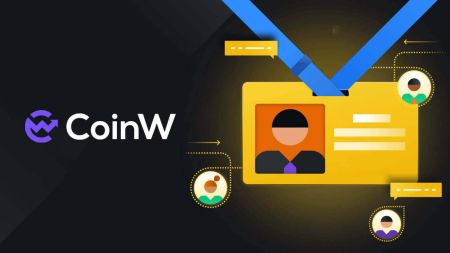Slik logger du på CoinW
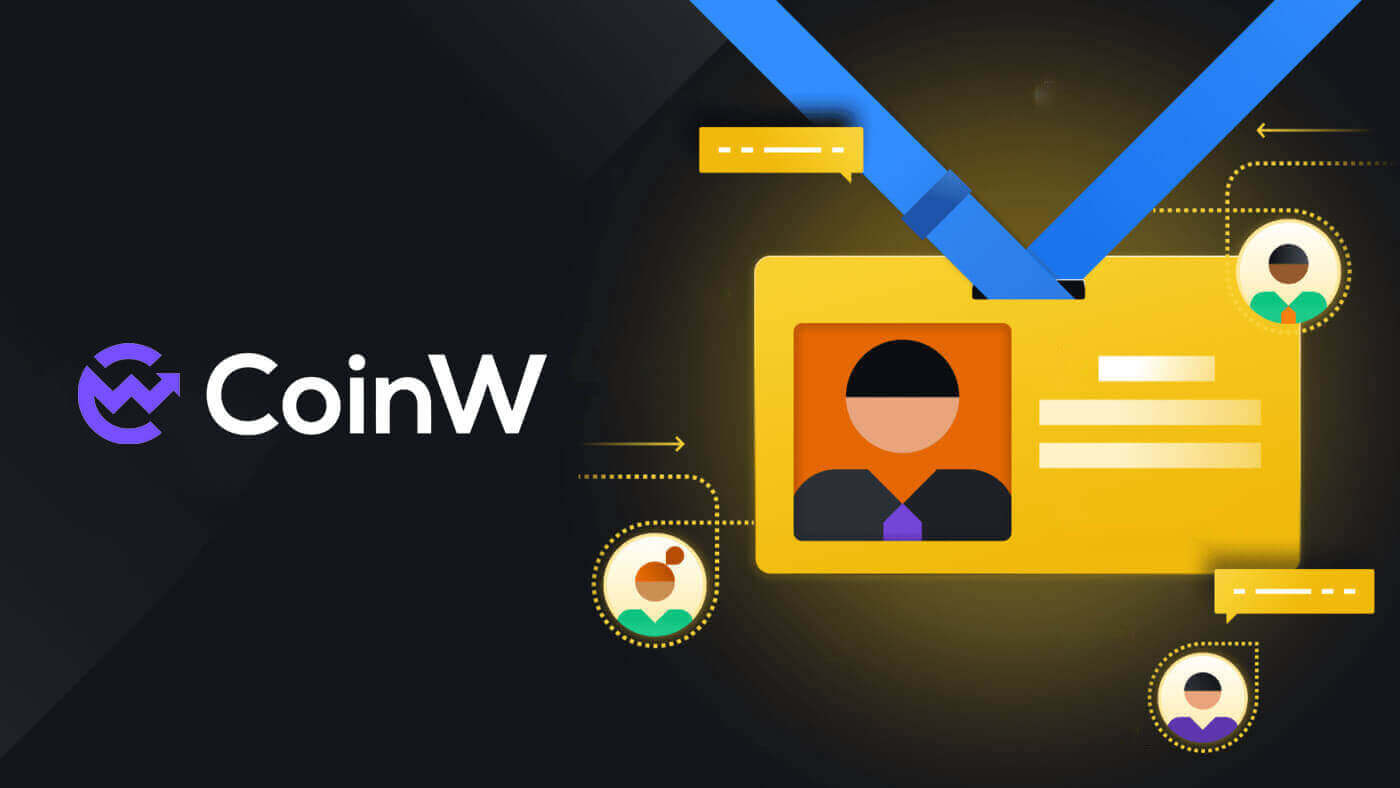
Slik logger du på CoinW-kontoen din
1. Gå til CoinW-nettstedet .2. Klikk på [Logg inn].

3. Skriv inn e-post/telefonnummer og passord for å logge på. Etter å ha fylt ut informasjonen, klikk på [Logg inn].


4. Her er hovedsiden etter vellykket innlogging.

Slik logger du på CoinW med Apple-kontoen din
1. Gå til CoinW-nettstedet .2. Klikk på [Logg inn].

3. Klikk på Apple ID-ikonet.

4. Skriv inn Apple ID og passord for å logge på CoinW, og klikk på pilknappen for å fortsette.


5. Klikk på [Fortsett] for å fullføre prosessen.

6. Gratulerer! Du har opprettet en CoinW-konto.

Slik logger du på CoinW med Google-kontoen din
1. Gå til CoinW-nettstedet .2. Klikk på [Logg inn].

3. Klikk på Google -ikonet.

4. Velge din konto/logg inn på Google- kontoen din.

5. En e-postbekreftelseskode vil bli sendt til e-posten din, sjekk den og skriv den inn i boksen, klikk deretter på [Bekreft] for å fullføre prosessen.

6. Gratulerer! Du har opprettet en CoinW-konto.

Slik logger du på CoinW-appen
Applikasjonen kan lastes ned via Google Play Store eller App Store på enheten din. I søkevinduet skriver du bare inn CoinW og klikker «Installer».

1. Åpne CoinW på telefonen. Klikk på profilikonet øverst til venstre.

2. Klikk på [Klikk for å logge på].

3. Skriv inn e-post/telefonnummer og passord og klikk på [Logg inn] for å fullføre.


4. Gratulerer! Du har opprettet en CoinW-konto.

Jeg har glemt passordet til CoinW-kontoen
Du kan tilbakestille kontopassordet ditt fra CoinW-nettstedet eller appen . Vær oppmerksom på at av sikkerhetsgrunner vil uttak fra kontoen din bli suspendert i 24 timer etter tilbakestilling av passord.
1. Gå til CoinW .
2. Klikk på [Logg inn]. 
3. På påloggingssiden klikker du på [Glemt passord?]. 
Hvis du bruker appen, klikk på [Glem passord?] nedenfor.


4. Velg metoden du vil tilbakestille passordet med. Velg [Klikk for å bekrefte]. 
5. Skriv inn e-postadressen for kontoen din og klikk på [Send]. 
6. Med telefonnummermetoden må du skrive inn telefonnummeret ditt, klikk på [Send kode] for en SMS-kode, skriv den inn, legg til Google-autentiseringskoden, og klikk på [Neste] for å fortsette. 
7. Klikk på [Klikk for å bekrefte] for å bekrefte om du er et menneske eller ikke. 
8. Med e-postbekreftelsen vil et varsel dukke opp som dette. Sjekk e-posten din for neste trinn. 
9. Klikk på [Vennligst klikk her for å angi et nytt passord]. 
10. Begge 2 metodene kommer til dette siste trinnet, skriv inn ditt [Nytt passord] og bekreft det. Siste klikk på [Neste] for å fullføre. 
11. Gratulerer, du har tilbakestilt passordet! Klikk på [Logg inn nå] for å fullføre. 
Ofte stilte spørsmål (FAQ)
Hvordan endre konto-e-post
Hvis du ønsker å endre e-posten som er registrert på CoinW-kontoen din, vennligst følg trinn-for-steg-veiledningen nedenfor.1. Etter å ha logget inn på CoinW-kontoen din, klikk på profilikonet øverst til høyre, og velg [Kontosikkerhet].

2. Klikk på [endre] i E-post-delen.

3. For å endre den registrerte e-postadressen din, må du ha aktivert Google-autentisering.
- Vær oppmerksom på at etter å ha endret e-postadressen din, vil uttak fra kontoen din bli deaktivert i 48 timer av sikkerhetsgrunner.
- Hvis du ønsker å fortsette, klikk på [Ja].

Hvordan se din UID?
Etter å ha logget inn på CoinW-kontoen din, klikk på profilikonet øverst til høyre, du kan enkelt se din UID.
Hvordan sette handelspassord?
1. Etter å ha logget inn på CoinW-kontoen din, klikk på profilikonet øverst til høyre, og velg [Kontosikkerhet].
2. Klikk på [Endre] i delen Handelspassord.

3. Fyll ut (tidligere handelspassord hvis du har det) [Handelspassord], [Bekreft handelspassord] og [Google Authentication Code]. Klikk på [Bekreftet] for å fullføre endringen.